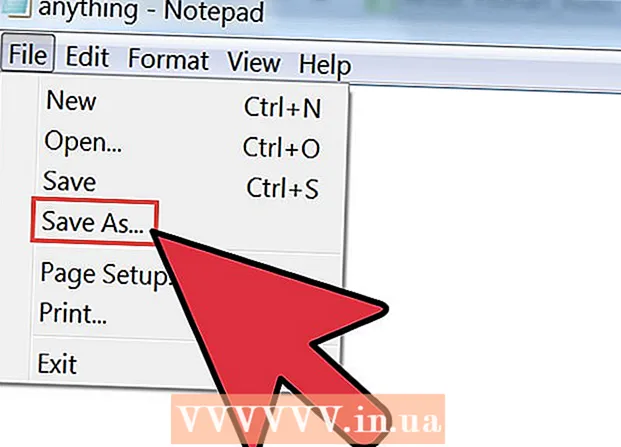Auteur:
Morris Wright
Denlaod Vun Der Kreatioun:
26 Abrëll 2021
Update Datum:
1 Juli 2024
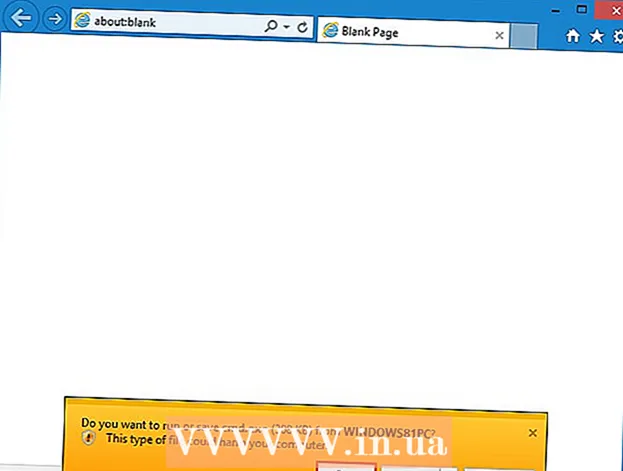
Inhalt
- Ze trëppelen
- Method 1 vu 4: Windows XP
- Startmenü
- Methode 2 vu 4: Windows Vista a Windows 7
- Startmenü
- Methode 3 vu 4: Windows 8 an 8.1
- Charms Bar Sichfunktioun
- Start Knäppchen Kontextmenü
- Methode 4 vu 4: All Versioune vu Windows
- Öffnen den Dialogfeld
- Ofkiirzung
- Aufgabemanagement
- Batch Datei
- Dossier
- Internet Explorer
- Tipps
- Warnungen
De Windows Command Prompt erlaabt Iech Är Dateien an Äre System ze navigéieren mat der MS-DOS Kommandozeilengeschnitt. De Command Prompt ass en nëtzlecht Instrument wann Dir fortgeschratt Programmer benotzt oder System Utility aktivéiere musst. Liest weider fir ze léieren wéi d'Command Prompt op Windows opmaacht.
Ze trëppelen
Method 1 vu 4: Windows XP
Startmenü
 Öffnen de Startmenü. Fir dëst ze maachen, klickt op de Start Knäppchen.
Öffnen de Startmenü. Fir dëst ze maachen, klickt op de Start Knäppchen.  Klickt op "All Programmer" fir Är Programmer ze gesinn.
Klickt op "All Programmer" fir Är Programmer ze gesinn. Klickt op "Accessoiren" fir Är Windows Desktop Accessoiren ze gesinn.
Klickt op "Accessoiren" fir Är Windows Desktop Accessoiren ze gesinn. Open Command Prompt. Klickt op "Command Prompt".
Open Command Prompt. Klickt op "Command Prompt".
Methode 2 vu 4: Windows Vista a Windows 7
Startmenü
- Öffnen de Startmenü. Fir dëst ze maachen, klickt op de Start Knäppchen.
 Sich Command Prompt. Typ "cmd" dofir.
Sich Command Prompt. Typ "cmd" dofir.  Open Command Prompt.
Open Command Prompt.- Klickt op dat éischt Sichresultat fir de Command Prompt mat Restricted Access opzemaachen.
- Riets-klickt op dat éischt Sichresultat a klickt op "Run als Administrator" fir de Command Prompt mat Administratoroptiounen opzemaachen.
Methode 3 vu 4: Windows 8 an 8.1
Charms Bar Sichfunktioun
 Öffnen d'Sichfunktioun vun der Charms Bar. Fir dëst ze maachen, dréckt ⊞ Gewënn+S. op Ärem Keyboard.
Öffnen d'Sichfunktioun vun der Charms Bar. Fir dëst ze maachen, dréckt ⊞ Gewënn+S. op Ärem Keyboard.  Sich Command Prompt. Typ "cmd".
Sich Command Prompt. Typ "cmd".  Open Command Prompt.
Open Command Prompt.- Klickt op dat éischt Resultat fir de Command Prompt mat Restricted Access opzemaachen.
- Riets-klickt op dat éischt Sichresultat a klickt op "Als Administrator ausféieren" fir de Command Prompt mat Administratoroptiounen opzemaachen.
Start Knäppchen Kontextmenü
 Riets-klickt op de Start Knäppchen de Kontext Menü opzemaachen.
Riets-klickt op de Start Knäppchen de Kontext Menü opzemaachen. Open Command Prompt.
Open Command Prompt.- Klickt op "Command Prompt" fir de Command Prompt mat Restricted Access opzemaachen.
- Klickt op "Command Prompt (Admin)" fir de Command Prompt mat administrativen Optiounen opzemaachen.
Methode 4 vu 4: All Versioune vu Windows
Öffnen den Dialogfeld
 Öffnen den Dialogfeld. Fir dëst ze maachen, dréckt ⊞ Gewënn+R. op Ärem Keyboard.
Öffnen den Dialogfeld. Fir dëst ze maachen, dréckt ⊞ Gewënn+R. op Ärem Keyboard.  Open Command Prompt. Typ "cmd" a klickt op OK.
Open Command Prompt. Typ "cmd" a klickt op OK. - Command Prompt wäert elo mat limitéierten Zougang opmaachen, ausser wann de folgende Message erscheint: "Dës Aufgab gëtt mat Administrator Privilegien ausgefouert".
Ofkiirzung
- Riets-klickt op eng eidel Plaz op Ärem Desktop fir de Kontextmenü opzemaachen.
- Öffnen de Wizard fir Ofkierzungen ze kreéieren. Am Kontextmenü klickt op "Nei" fir e Submenu opzemaachen an da klickt op "Ofkiirzung".
- Link d'Ofkiirzung op Command Prompt. Op "Gitt d'Location vun der Datei" hei: "C: Windows System32 cmd.exe".
- Fuert op de nächste Schrëtt. Klickt op Next.
- Wielt e Numm fir Är Ofkierzung. Bei "Typ hei en Numm fir d'Ofkierzung" gitt den Numm fir Är Ofkierzung.
- Erstellt d'Ofkierzung. Klickt op Finish.
- Open Command Prompt.
- Duebelklick op d'Ofkiirzung fir de Command Prompt mat Restricted Access opzemaachen.
- Riets-Klickt op d'Ofkiirzung a klickt op "Run als Administrator" fir de Command Prompt mat Administrator Privilegien opzemaachen.
Aufgabemanagement
- Open Task Manager. Press Ctrl+⇧ Verréckelung+Esc op Ärem Keyboard.
- Maximize Task Manager sou datt de Bildschierm wéi ee vun den uewe genannte Biller ausgesäit.
- Windows XP, Vista a 7: Duebelklick op de Punkt uewe lénks lénks uginn.
- Windows 8 an 8.1: Klickt op "Méi Detailer".
- Klickt op "Datei" fir de Kontextmenü opzemaachen.
- Öffnen Erstelle neien Task Dialog. Klickt op "Erstellt nei Aufgab" am Windows 8 a 8.1 an "Nei Aufgab" am Windows XP, Vista a 7.
- Open Command Prompt. Typ "cmd" am Dialogfeld a klickt op OK.
- Command Prompt wäert elo mat limitéierten Zougang opmaachen, ausser wann de folgende Message erscheint: "Dës Aufgab gëtt mat Administrator Privilegien ausgefouert".
- Fir de Command Prompt am Windows 8 an 8.1 mat Administrator Privilegien opzemaachen, kontrolléiert d'Këscht "Erstellt dës Task mat Administrator Privilegien" ier Dir op OK klickt.
Batch Datei
 Öffnen den Dialogfeld. Fir dëst ze maachen, dréckt ⊞ Gewënn+R. op Ärem Keyboard.
Öffnen den Dialogfeld. Fir dëst ze maachen, dréckt ⊞ Gewënn+R. op Ärem Keyboard.  Open Notizblock. Typ "Notizblock" am Dialog Këscht a klickt OK.
Open Notizblock. Typ "Notizblock" am Dialog Këscht a klickt OK.  Typ "Start" am Notizblock.
Typ "Start" am Notizblock. Öffnen de Späicheren als Fënster. Press Ctrl+S. op Ärem Keyboard.
Öffnen de Späicheren als Fënster. Press Ctrl+S. op Ärem Keyboard.  Maximéiert d'Kombinatiounskëscht niewent "Späicheren als Typ" a wielt "All Dateien".
Maximéiert d'Kombinatiounskëscht niewent "Späicheren als Typ" a wielt "All Dateien". Am Input Feld niewent "Dateinumm", gitt e Numm fir d'Datei, gefollegt vun enger Period a "Fliedermaus".
Am Input Feld niewent "Dateinumm", gitt e Numm fir d'Datei, gefollegt vun enger Period a "Fliedermaus". Wielt de Standort wou Dir d'Datei späichere wëllt.
Wielt de Standort wou Dir d'Datei späichere wëllt. Späichert d'Datei. Klickt op Späicheren.
Späichert d'Datei. Klickt op Späicheren.  Notizblock zoumaachen. Klickt op d'Kräiz uewe riets um Écran.
Notizblock zoumaachen. Klickt op d'Kräiz uewe riets um Écran.  Open Command Prompt mat der Batchdatei.
Open Command Prompt mat der Batchdatei.- Duebelklick op d'Datei fir de Command Prompt mat Restricted Access opzemaachen.
- Riets-klickt op de Fichier a klickt op "Als Administrator lafen" fir de Command Prompt mat Administrator Privilegien opzemaachen.
Dossier
 Öffnen den Ordner vun deem Dir de Command Prompt opmaache wëllt. An den méi neie Versioune vu Windows kënnt Dir Command Prompt aus all Ordner vum Windows Explorer opmaachen. Dëse Wee kënnt Dir Command Prompt op eng Plaz setzen déi Dir am einfachsten fannt.
Öffnen den Ordner vun deem Dir de Command Prompt opmaache wëllt. An den méi neie Versioune vu Windows kënnt Dir Command Prompt aus all Ordner vum Windows Explorer opmaachen. Dëse Wee kënnt Dir Command Prompt op eng Plaz setzen déi Dir am einfachsten fannt. - Windows XP Benotzer kënnen dës Feature erreechen andeems se d'PowerToy Extensioun installéieren. Dir fannt et hei.
 Halen ⇧ Verréckelung a klickt dann op e eidel Plaz am Dossier. Gitt sécher datt Dir net op eng existent Datei klickt.
Halen ⇧ Verréckelung a klickt dann op e eidel Plaz am Dossier. Gitt sécher datt Dir net op eng existent Datei klickt.  Wielt "Hei eng Kommandofenster opmaachen". Command Prompt öffnet wann Dir op den Ordner klickt.
Wielt "Hei eng Kommandofenster opmaachen". Command Prompt öffnet wann Dir op den Ordner klickt.
Internet Explorer
 Öffnen den Dialogfeld. Press ⊞ Gewënn+R. op Ärem Keyboard.
Öffnen den Dialogfeld. Press ⊞ Gewënn+R. op Ärem Keyboard. - Internet Explorer opmaachen. Typ "iexplore.exe" am Dialogfeld a klickt op OK.
 Typ C: Windows System32 cmd.exe an der Internet Explorer Adressbar a dréckt ↵ Gitt eran.
Typ C: Windows System32 cmd.exe an der Internet Explorer Adressbar a dréckt ↵ Gitt eran. Open Command Prompt. Klickt op Öffnen an der Pop-up Fënster déi elo erscheint.
Open Command Prompt. Klickt op Öffnen an der Pop-up Fënster déi elo erscheint. - Dëst wäert Command Prompt mat limitéierten Zougang opmaachen.
Tipps
- Wann Dir de Command Prompt net opmaache kënnt, kënnt Dir et am Dossier probéieren C: Windows System32 op maachen. Wann dat net funktionnéiert, ass Är bescht Wette fir Windows ze restauréieren oder nei z'installéieren.
Warnungen
- Gitt ganz virsiichteg wann Dir Command Prompt benotzt. Dir kënnt Äre Computer mat geféierlechen Tricks beschiedegen.